Slik konfigurerer du selektiv synkronisering for Dropbox

Hvis du bruker Dropbox på jobb, er det en god tingsjanse for at du ikke vil laste ned innhold fra alle mappene dine. Noen av Dropbox-mappene dine kan inneholde personopplysninger, eller elementer som er upassende for din bestemte arbeidsplass. For å unngå problemer som oppstår ved dette, kan vi bruke Dropbox Selektiv synkronisering. Selektiv synkronisering vil holde dine data sikkerhetskopiert i Dropbox-skyen, men det vil forhindre at en bestemt datamaskin laster ned filene du anser som uverdige.
Hva er selektiv synkronisering nøyaktig?
Som standard er Dropbox satt til å synkronisere alle Dropbox-mappene dine til datamaskinen. Du kan endre dette ved å bruke selektiv Sync under installasjonen av Dropbox, men du kan også gjøre detendre det senere. Selektiv synkronisering gjør akkurat slik det høres ut. Den lar deg velge hvilke mapper fra din Dropbox skylager som du ønsker å laste ned til en datamaskin som er synkronisert til Dropbox-kontoen din.
Som sagt kan dette komme til nytte for jobb, men detkan også være nyttig for en rekke andre situasjoner, for eksempel på skolen. Eller kanskje du har en bestemt Dropbox-fil med 10 GB + data i den, og du trenger ikke å synkronisere den; du kan bare slå av den ene overfylte mappen!
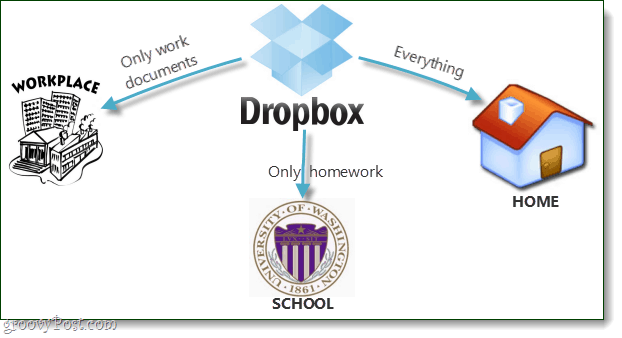
Klar til å sette den opp? La oss gjøre det!
Trinn 1
Forutsatt at du allerede har Dropbox installert og kjører, Høyreklikk Dropbox-ikonet på oppgavelinjen. Fra menyen som vises Å velge Preferanser...
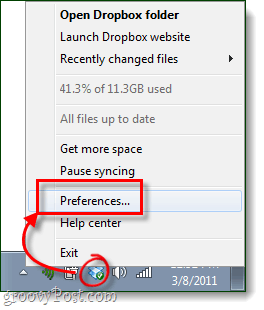
Steg 2
I Dropbox Preferences-vinduet, Klikk de Avansert fane og deretter Klikk de Selektiv synkronisering... knapp.
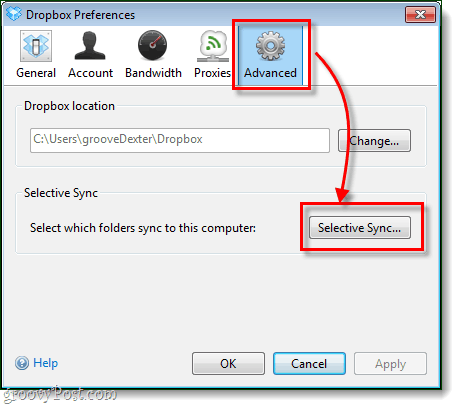
Trinn 3
Her er den morsomme delen. Gå gjennom alle Dropbox-mappene dine og la bare være Sjekket de du vil laste ned. Enhver mappe som ikke er avkrysset vil forbli på Dropbox-skyen og vil ikke bli lastet ned til datamaskinen. Hvis en mappe allerede er lastet ned ved å fjerne merkingen, vil den slette den lokalt fra datamaskinen, men den vil fortsette på nettet i Dropbox-kontoen din.
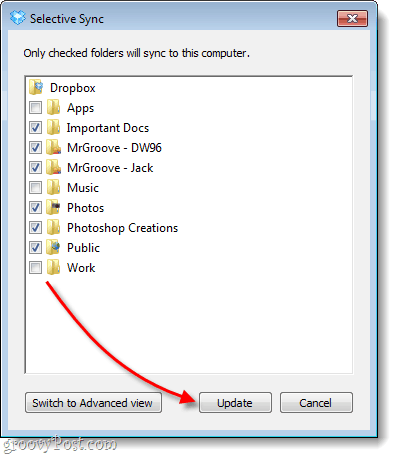
Trinn 4
Dropbox vil vise en bekreftelsesmelding bare for å være trygg. Klikk OK for å lagre endringer.
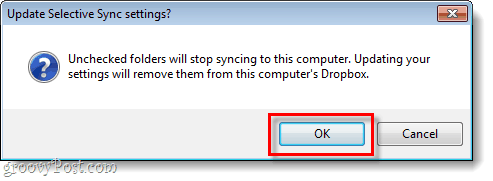
Ferdig!
Nå har du det Selektiv synkronisering konfigurert på datamaskinen din. Du må gjenta denne prosessen for hver datamaskin du vil konfigurere Dropbox-synkronisering på, men du vil sannsynligvis tilpasse den annerledes for hver enkelt.










Legg igjen en kommentar